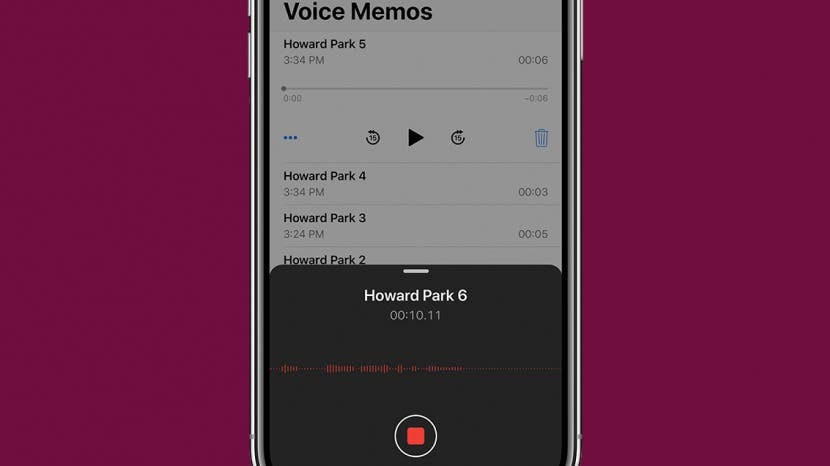
Aplikácia Poznámky je skvelá na zapisovanie hotových ingrediencií alebo vytváranie zoznamu úloh, ale vedeli ste, že pomocou aplikácie Hlasové poznámky môžete vytvárať a pridávať nahrávky do poznámky? To je len jedna z mnohých vecí, ktoré môžete robiť s aplikáciou Hlasové poznámky. V tomto článku sa budeme zaoberať tým, ako vytvárať, upravovať, zdieľať a ukladať nahrávky vytvorené pomocou aplikácie Hlasové poznámky pre iOS. Či už pripravujete nápad, nahrávate si zdĺhavú prednášku alebo zdieľate nápady s priateľom, naučíme vás, ako poraziť každý aspekt aplikácie Hlasové poznámky. Čítajte ďalej a dozviete sa všetko o tom, ako zaznamenať svoje myšlienky pomocou aplikácie Apple Voice Memos.
Aplikácia Hlasové poznámky na vašom zariadení so systémom iOS je prekvapivo komplexná. Hlasové poznámky vám umožňujú nahrávať, upravovať, orezávať, zdieľať a ukladať nahrávky rôznymi spôsobmi. Rozdelil som rôzne funkcie aplikácie Hlasové poznámky, aby sa v tejto komplikovanej téme ľahšie orientovalo.
- Základy nahrávania
- Ako nahrať hlasovú poznámku
- Ako pozastaviť, upraviť a obnoviť reláciu nahrávania
- Ako upraviť a orezať uloženú poznámku
- Ako zdieľať hlasovú poznámku
- Ako vytvoriť poznámku pomocou hlasových poznámok
Pred začatím nahrávania sa budete chcieť uistiť, že ste optimalizovali svoje prostredie. Našťastie mikrofón na vašom iPhone, iPade alebo Apple Watch celkom dobre zachytáva váš hlas. Ak však nahrávate v preplnenom vlaku alebo vo veternom dni, môžete naraziť na niekoľko problémov. Môžete sa tiež chcieť naučiť ako zapnúť Talk to Text na iPhone.
Tu je návod, ako z nahrávacej relácie vyťažiť maximum:
- Ak je to možné, uistite sa, že ste v tichom priestore.
- Keď budete mať telefón bližšie k sebe, keď hovoríte, pomôže to mikrofónu zachytiť váš hlas cez okolitý zvuk.
- Mikrofón si určite nezakrývajte prstom ani puzdrom na iPhone.
- Priložením ruky k mikrofónu počas rozprávania zosilníte svoj hlas a odstránite niektoré okolité zvuky.
Pri nahrávaní jednoduchej poznámky pomocou Hlasových poznámok postupujte podľa týchto základných krokov:
- Otvorte aplikáciu Hlasové poznámky.
- Klepnutím na červený kruh spustíte nahrávanie.
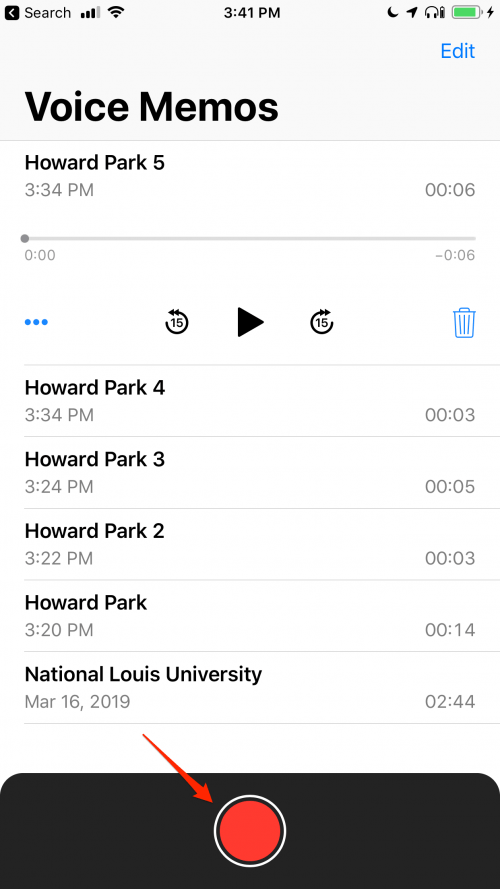
- Klepnutím na červený štvorec zastavíte nahrávanie. Vaša hlasová poznámka sa automaticky uloží.

Ak potrebujete nahrať komplikovanú poznámku, Hlasové poznámky vám umožnia pozastaviť, upraviť a obnoviť poznámku počas relácie nahrávania.
Ak chcete používať pokročilé funkcie nahrávania v aplikácii Hlasové poznámky:
- Ak chcete záznam pozastaviť, klepnutím na bielu pomlčku rozbaľte rozhranie.
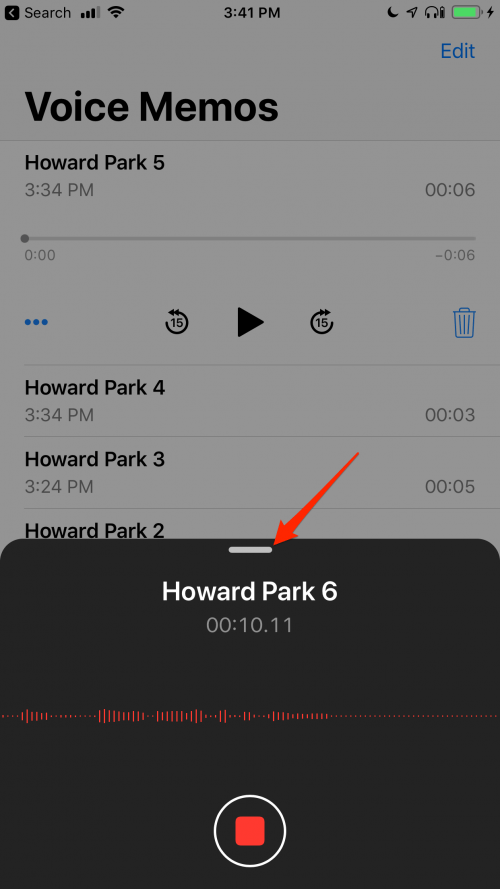
- Klepnutím na tlačidlo pozastavenia pozastavíte nahrávanie.
- Klepnutím na Obnoviť pokračujte v nahrávaní.
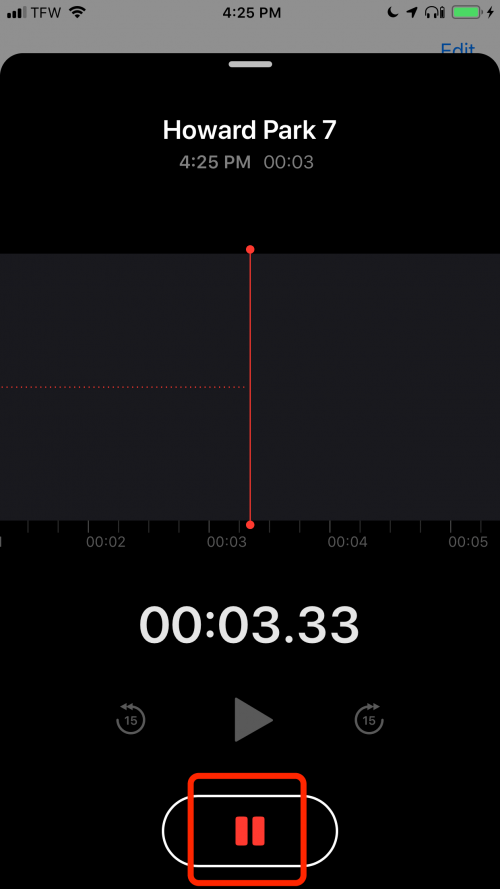
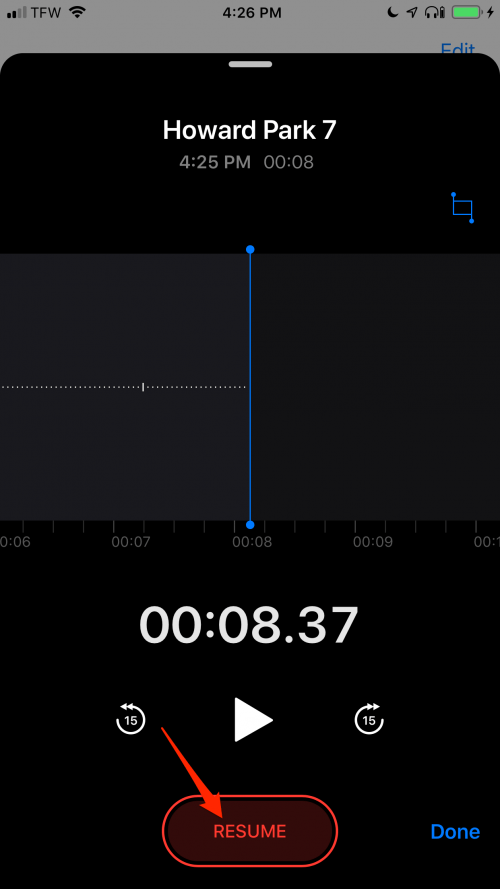
- V nahrávke môžete posúvať dopredu alebo dozadu a upravovať hlasovú poznámku potiahnutím prsta doľava a doprava v oblasti označenej nižšie.
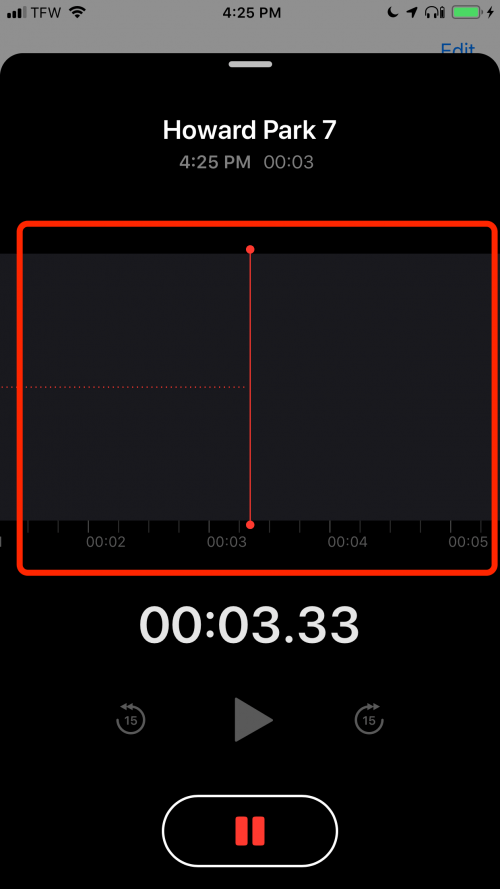
- Môžete tiež preskočiť vpred alebo vzad o pätnásť sekúnd pomocou tlačidiel dozadu/rýchlo dopredu.
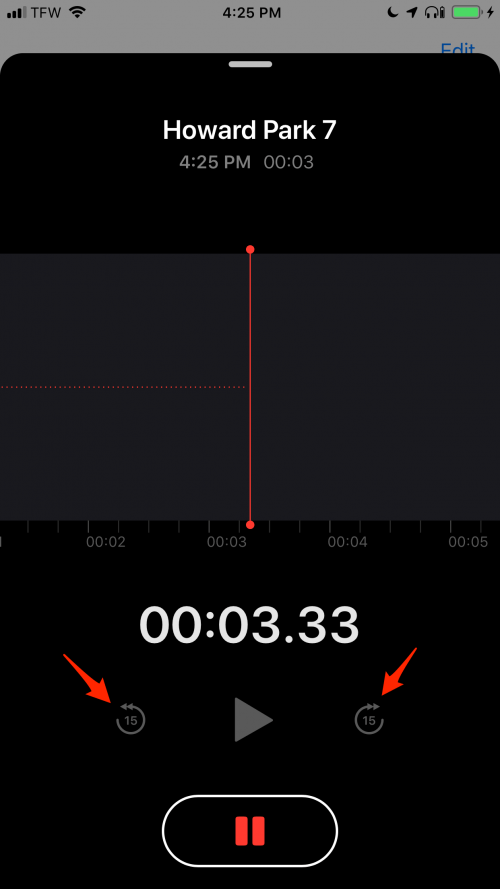
- Keď nájdete sekciu, ktorú chcete upraviť, klepnutím na Nahradiť upravte aktuálnu hlasovú poznámku.
- Po dokončení nahrávania klepnite na Hotovo.
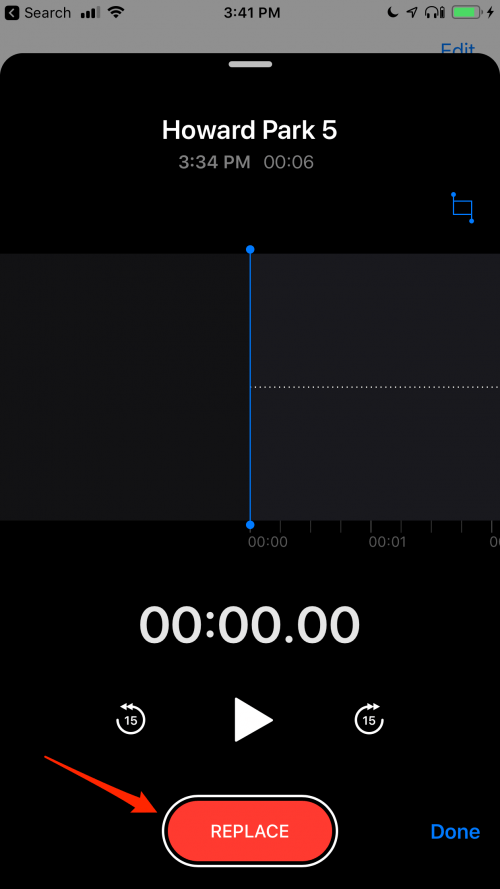
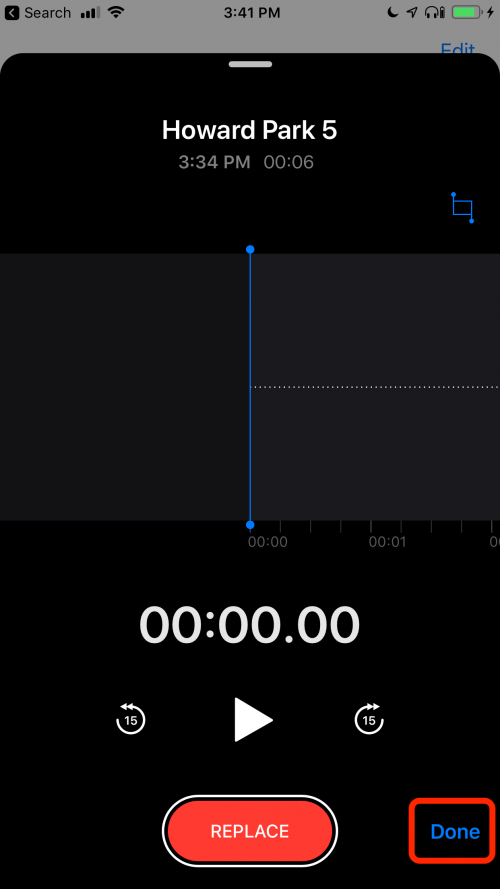
Ak chcete vykonať zmeny v existujúcej poznámke, aplikácia Hlasové poznámky má skvelú funkciu úprav, ktorá vám umožňuje orezať alebo nahradiť existujúci zvuk.
Úprava a orezanie uloženej hlasovej poznámky:
- Pred úpravou existujúcej nahrávky možno budete chcieť vytvoriť duplikát. Ak chcete vytvoriť duplikát, vyberte tri bodky pod poznámkou, ktorú chcete upraviť.
- Klepnite na duplikát.
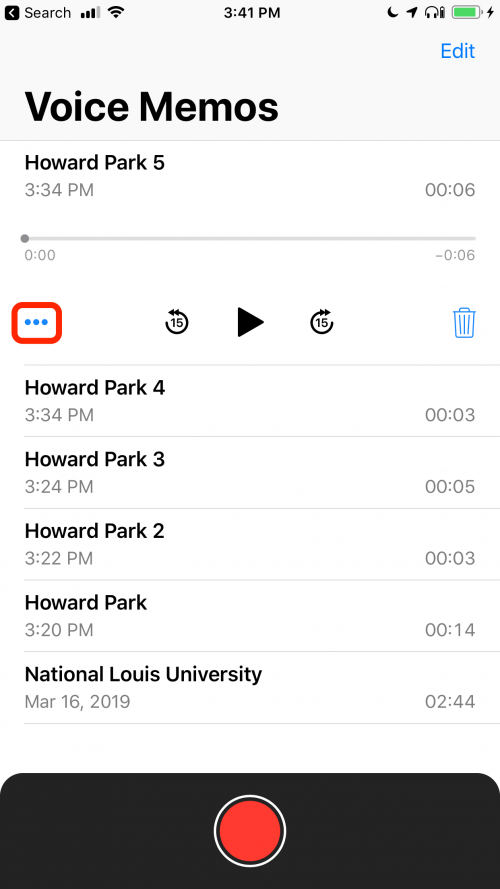
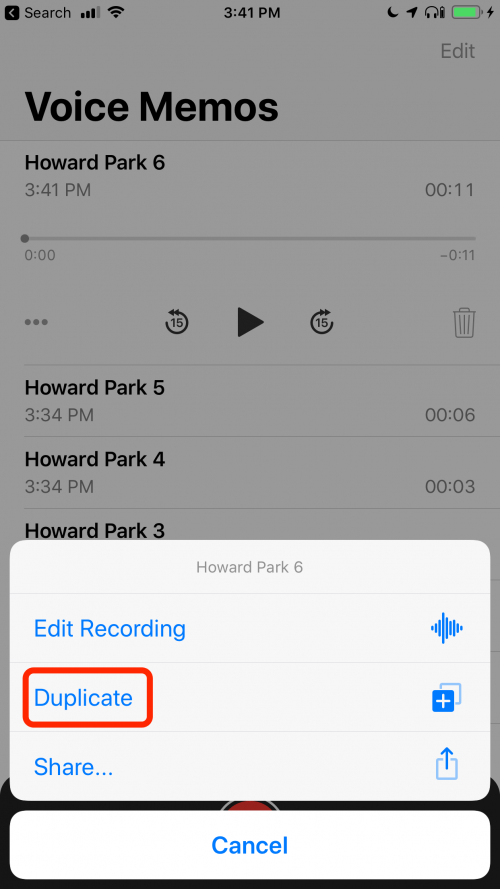
- Ak chcete duplikát upraviť, klepnite na tri modré bodky pod poznámkou.
- Klepnite na položku Upraviť záznam.
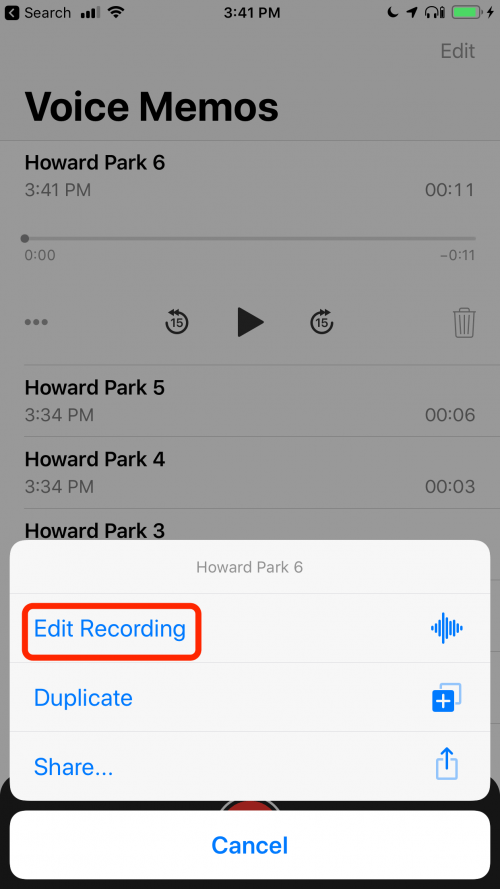
- Odtiaľto môžete posúvať dopredu alebo dozadu a vykonávať úpravy podľa popisu v predchádzajúcej časti.
- Ak chcete orezať nahrávku, klepnite na ikonu Orezať v pravom hornom rohu.

- Utrite doľava alebo doprava v oblasti označenej nižšie.

- Keď nájdete obsah, ktorý si chcete ponechať, pomocou lišty úprav vľavo dole izolujte príslušnú časť a klepnite na Orezať.
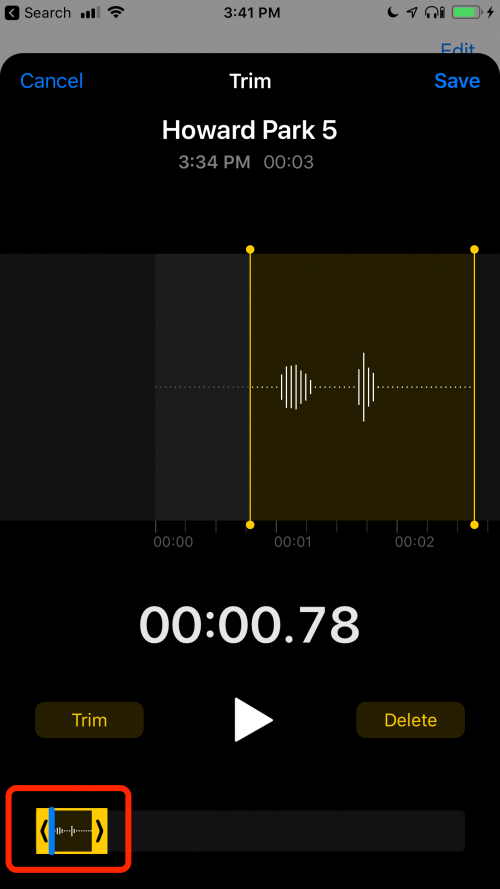
- Prípadne, ak chcete odstrániť vybratú časť, klepnite na Odstrániť.
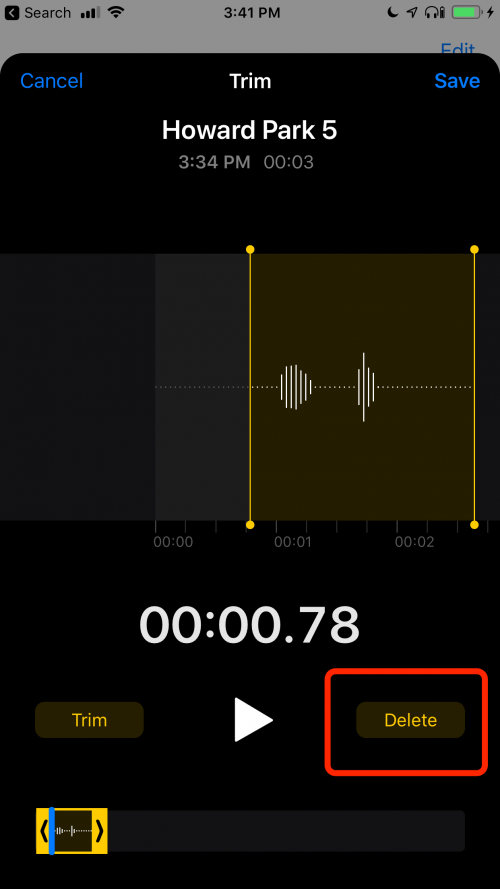
- Kedykoľvek môžete klepnúť na Zrušiť, aby ste sa vrátili a začali odznova.
- Po dokončení úprav klepnite na Uložiť.
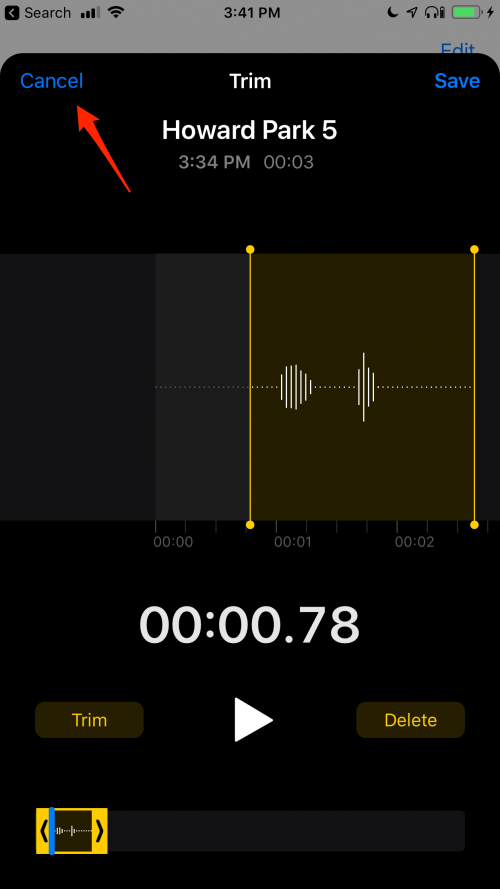
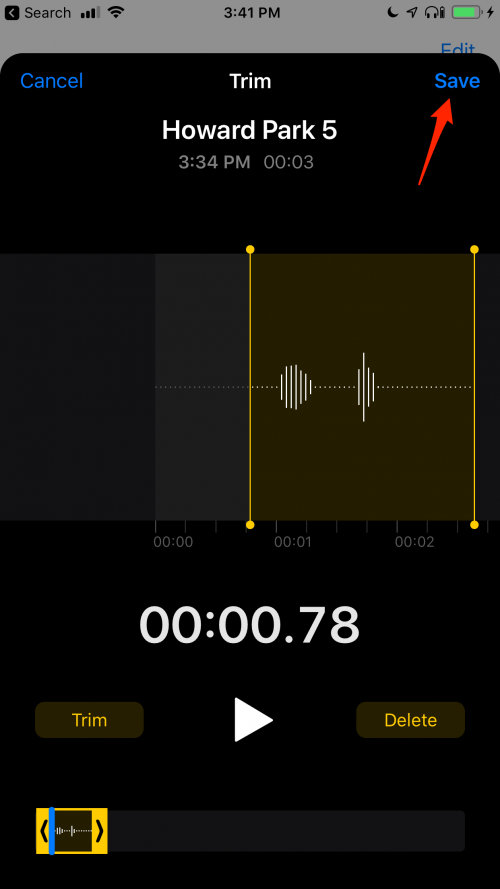
Po dokončení nahrávania hlasovej poznámky ju chcete zdieľať s priateľom alebo ju uložiť do účtu cloudového úložiska.
Ak chcete zdieľať existujúcu hlasovú poznámku:
- Klepnite na tri modré bodky pod hlasovou poznámkou, ktorú chcete zdieľať.
- Klepnite na položku Zdieľať.
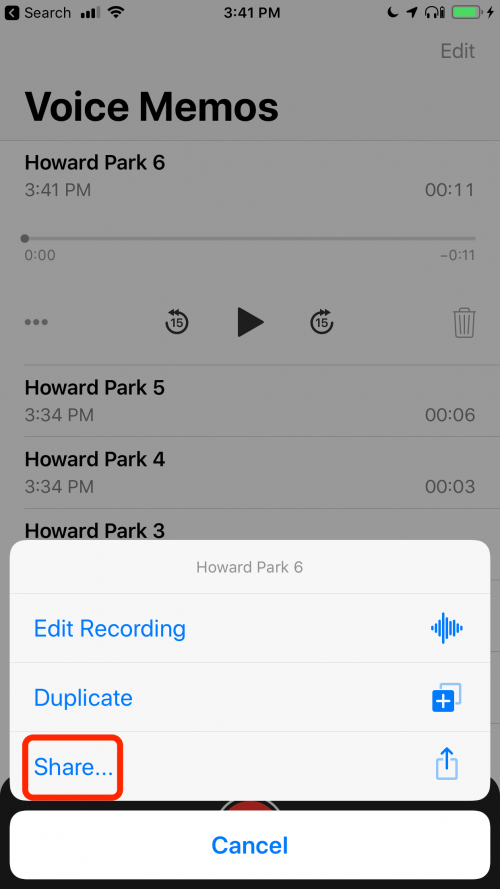
- Odtiaľto môžete zdieľať hlasovú poznámku cez AirDrop, Správy, Facebook, e-mail, iCloud atď.
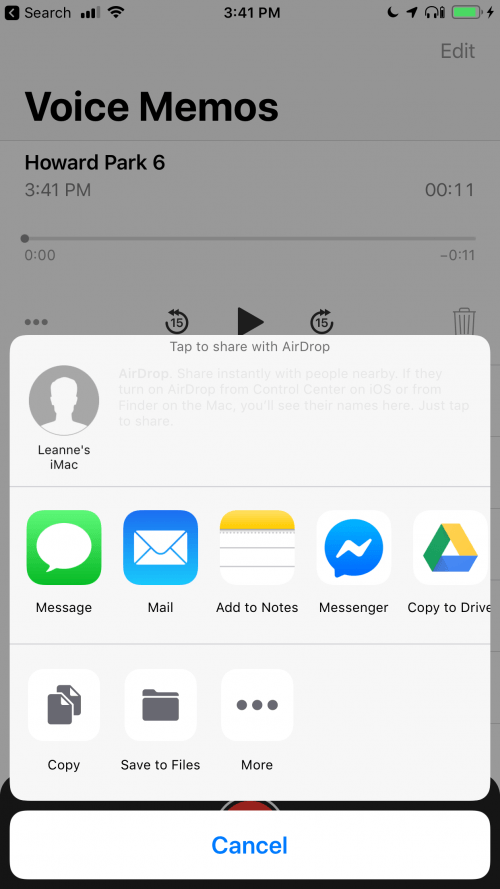
Ak chcete pridať hlasovú poznámku k existujúcej poznámke v aplikácii Poznámky alebo vytvoriť novú poznámku pre aplikáciu Poznámky pomocou nahrávky Hlasových poznámok, môžete to urobiť tiež!
Tu je postup, ako previesť alebo pridať nahrávku Hlasových poznámok do aplikácie Poznámky:
- Klepnite na tri modré bodky pod poznámkou, ktorú chcete zdieľať s aplikáciou Poznámky.
- Klepnite na položku Zdieľať.
- Klepnite na Pridať do poznámok. Odtiaľto môžete nad svoju hlasovú poznámku pridať text, ktorý chcete zahrnúť do poznámky.
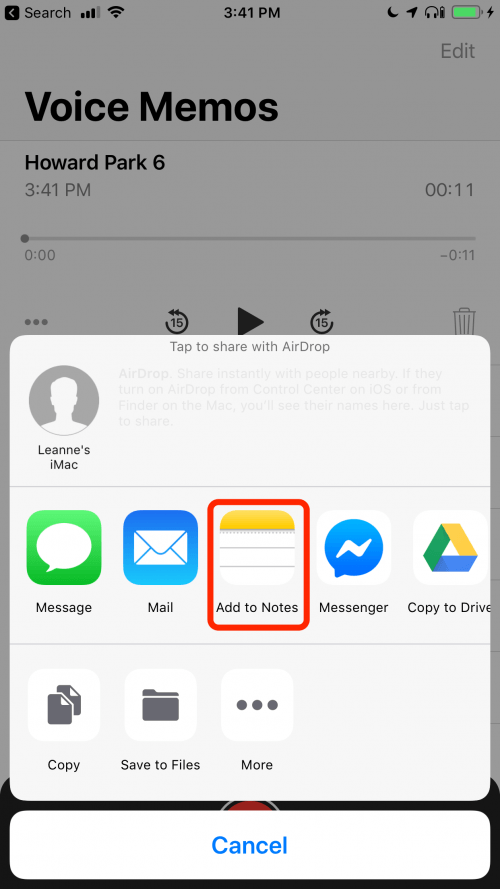
- Ak chcete pridať túto nahrávku k existujúcej poznámke, klepnite na Vybrať poznámku a potom vyberte poznámku, ktorú chcete pripojiť k svojej hlasovej poznámke.
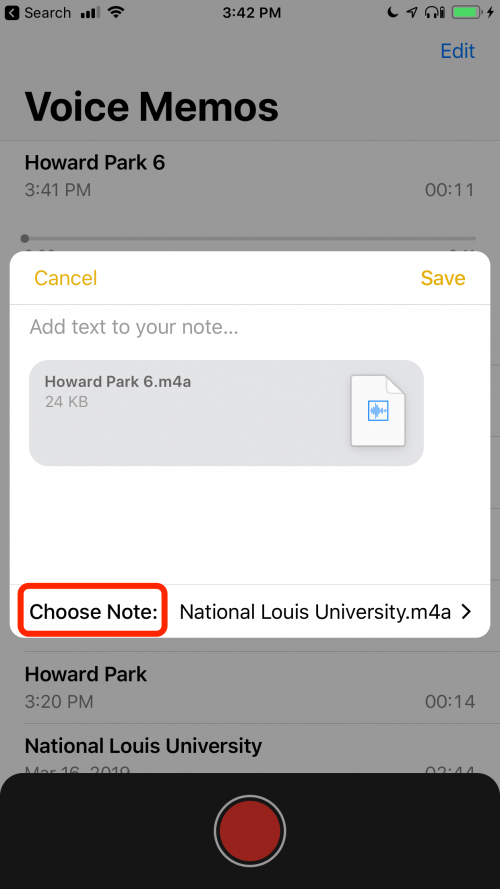

- Ak chcete vytvoriť novú poznámku, klepnite na položku Nová poznámka.

- Keď skončíte, klepnite na Späť.
- Klepnite na položku Uložiť.

